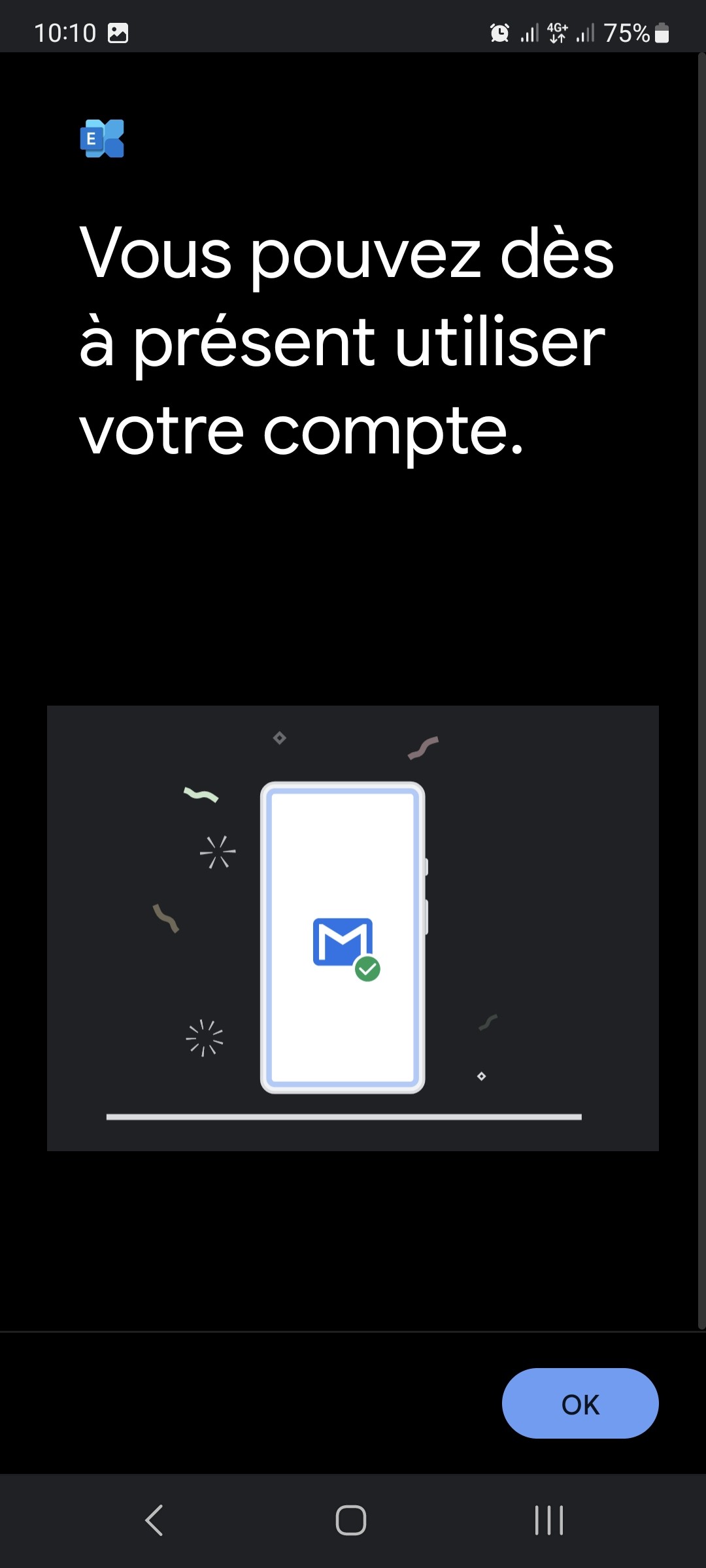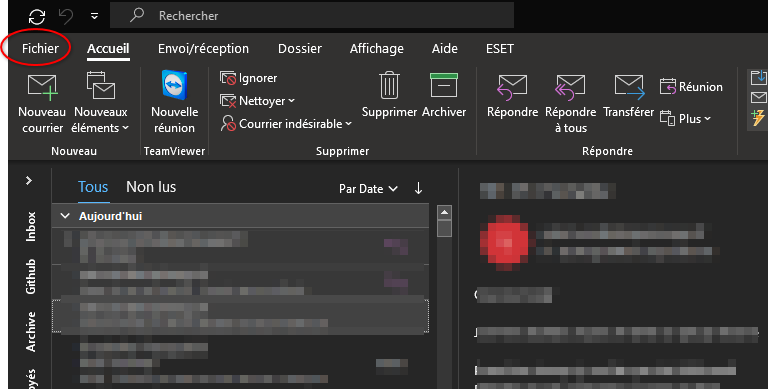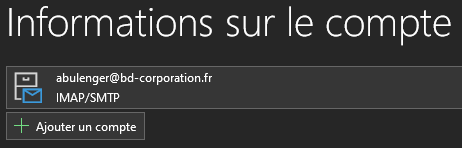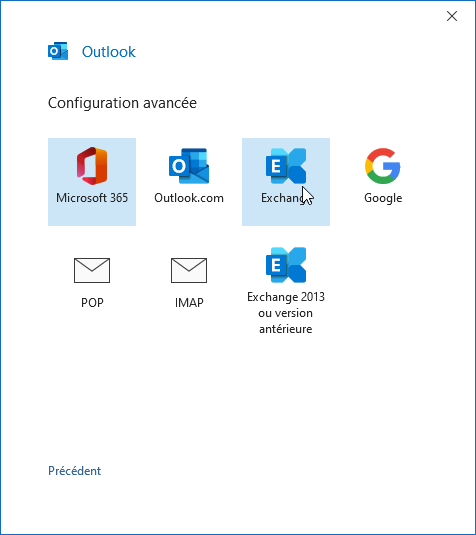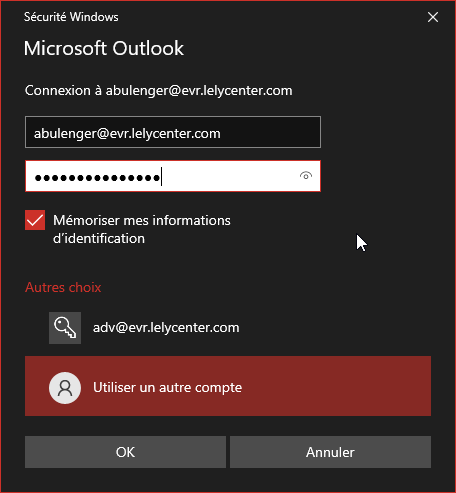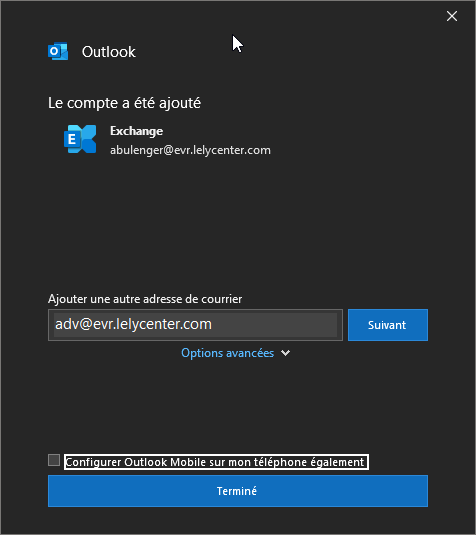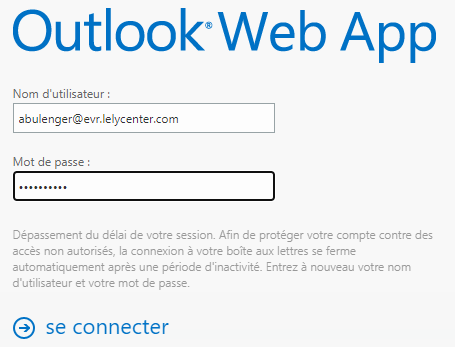Adresses @evr.lelycenter.com
Sur PC , avec Outlook :
Si l'invité d'ajout de compte ne se lance pas, vous pouvez le lancer manuellement en cliquant en haut a gauche sur "Fichier" puis sur "Ajouter un compte"
- Lancer Outlook et ajouter un nouveau compte si l'invité ne se lance pas par défaut :
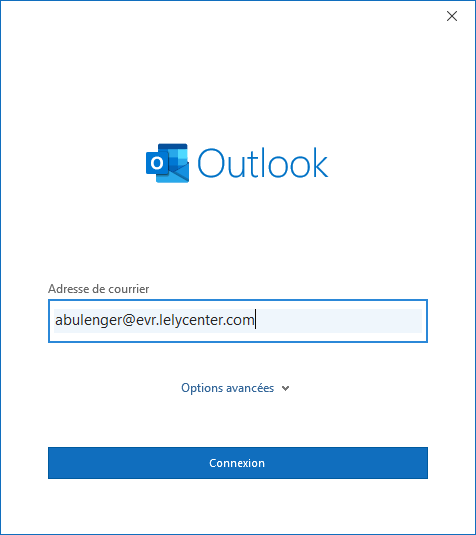
Rentrez les informations de votre boite mail et cliquez sur "Connexion" - Saisissez ensuite votre mot de passe de la boite mail
- Une fois validé ce devrais être bon! Vous pouvez ensuite cliquer sur "Terminer" et utiliser votre boite mail ou ajouter une autre adresse si besoin et recommencer le procéssus.
Sur PC, avec la Webmail :
- Se rendre sur https://webmail.lelycenter.com
- Entrer les identifiants de mail et cliquer sur "se connecter"
Sur Téléphone avec Outlook :
- Lancez l'application Outlook
- Rentrez votre identifiant de boite mail et appuyez sur "Continuer"
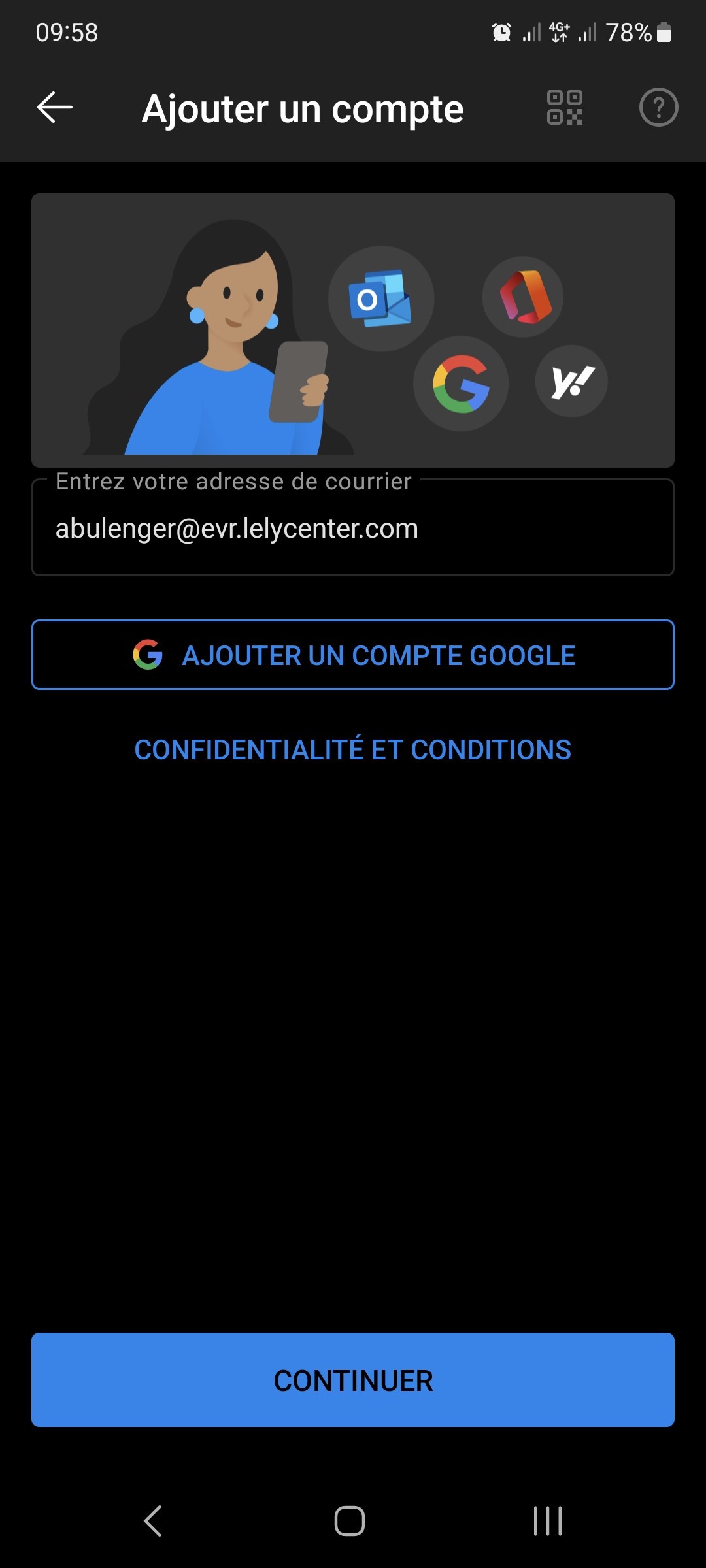
- Sur l'écran qui apparais :
- Adresse de courrier : déjà remplit, dois corréspondre à votre adresse mail
- Serveur : Déjà remplit, dois corréspondre à webmail.lelycenter.com
- Domaine : remplir une nouvelle fois votre adresse mail (ex abulenger@evr.lelycenter.com)
- Mot de passe : Saisissez dans cette boite votre mot de passe
Enfin, validez avec la coche en haut a droite de l'écran - Votre compte est ajouté sur votre téléphone!
Sur Téléphone avec Gmail :
- Lancer l'application Gmail
- Séléctionner "Exchange" dans la liste
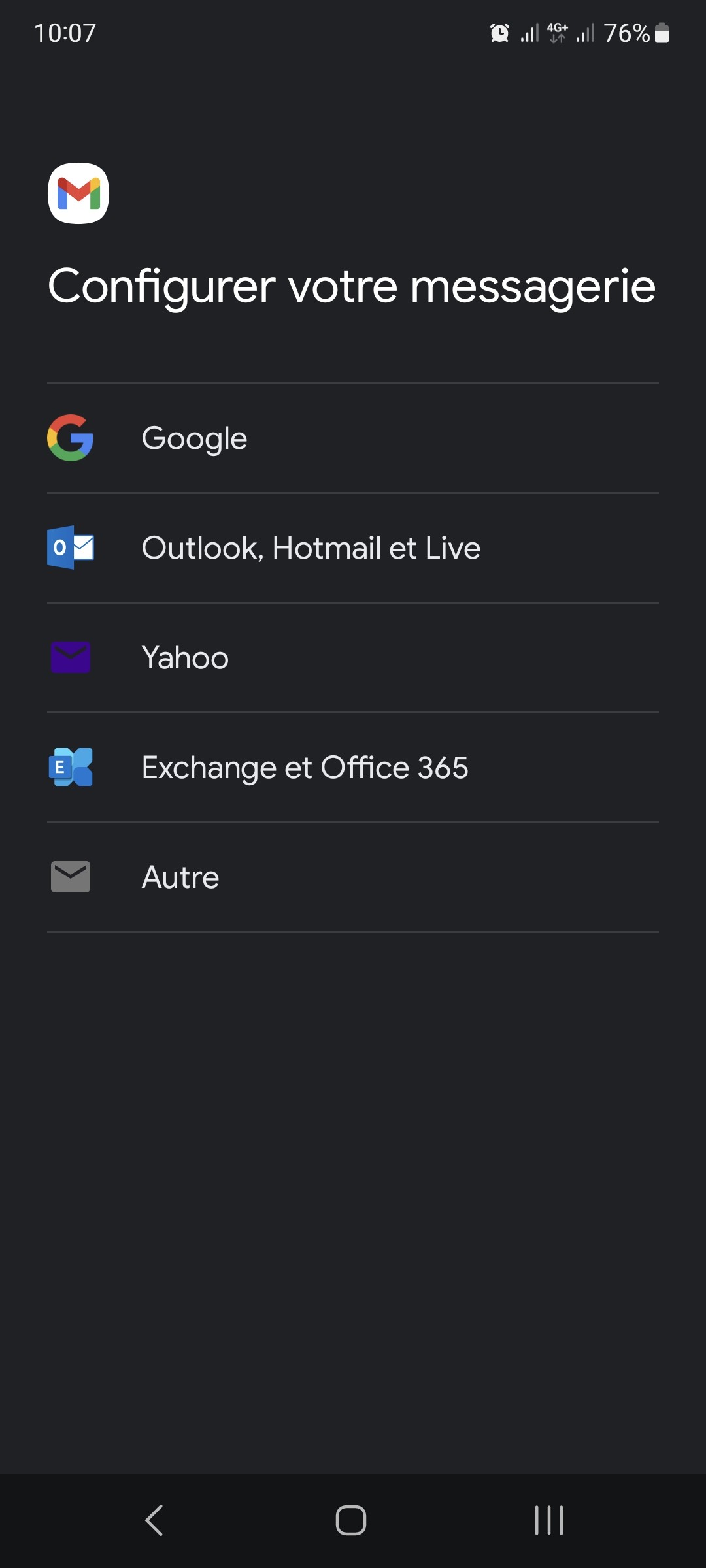
- Saisissez votre adresse mail et appuyez sur suivant
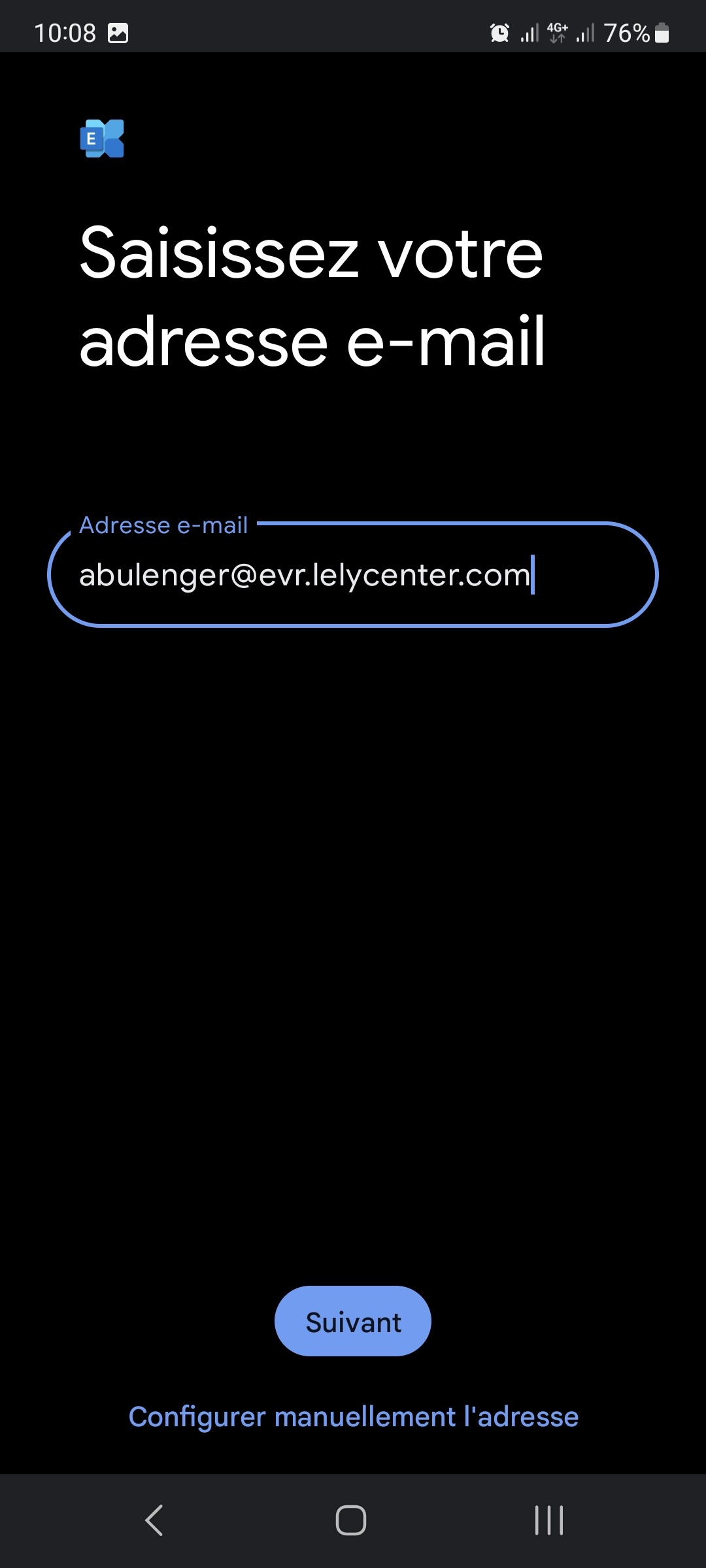
- Saisissez votre mot de passe et appuyez sur suivant
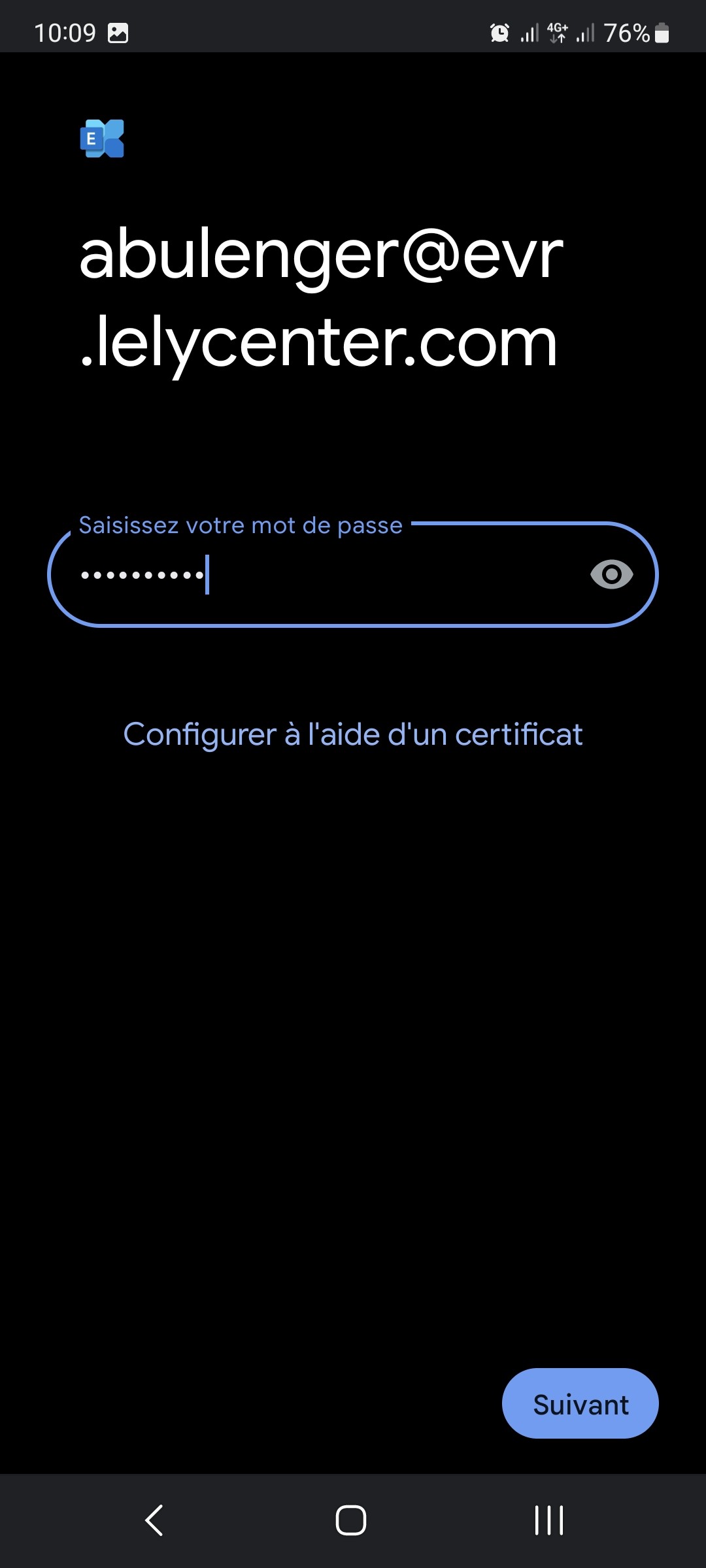
- Dans la fenètre suivante, trouver la ligne "Serveur" et remplacer "evr.lelycenter.com" par "webmail.lelycenter.com" et suivant
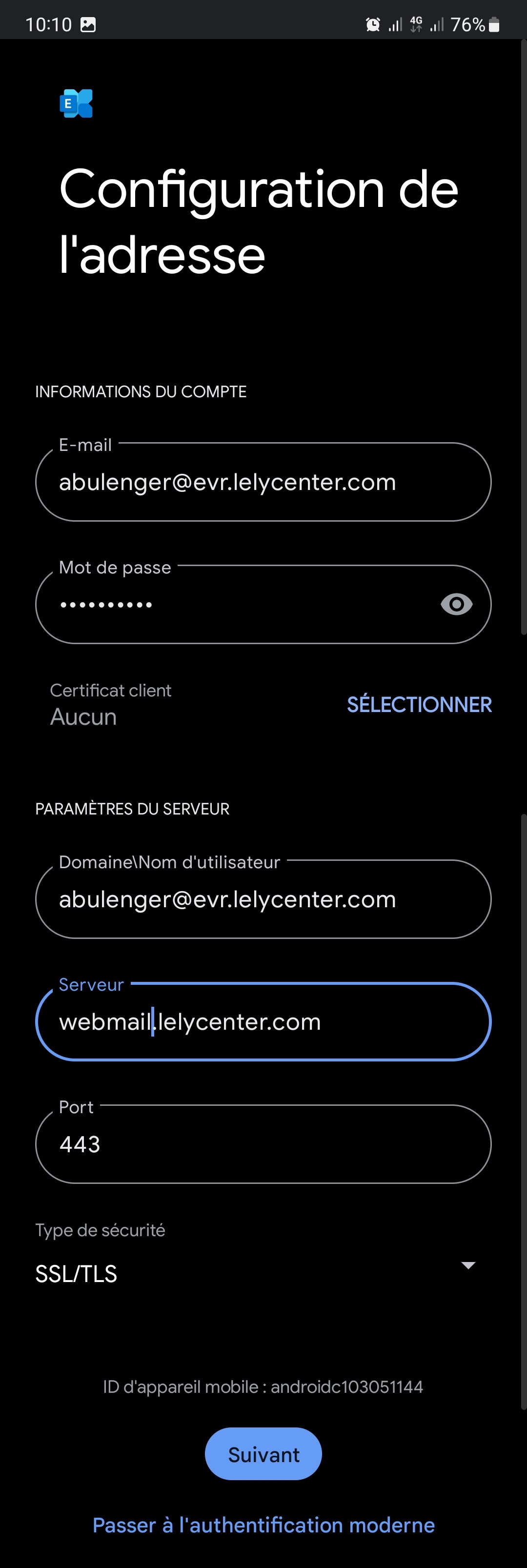
- Votre boite mail est prête!